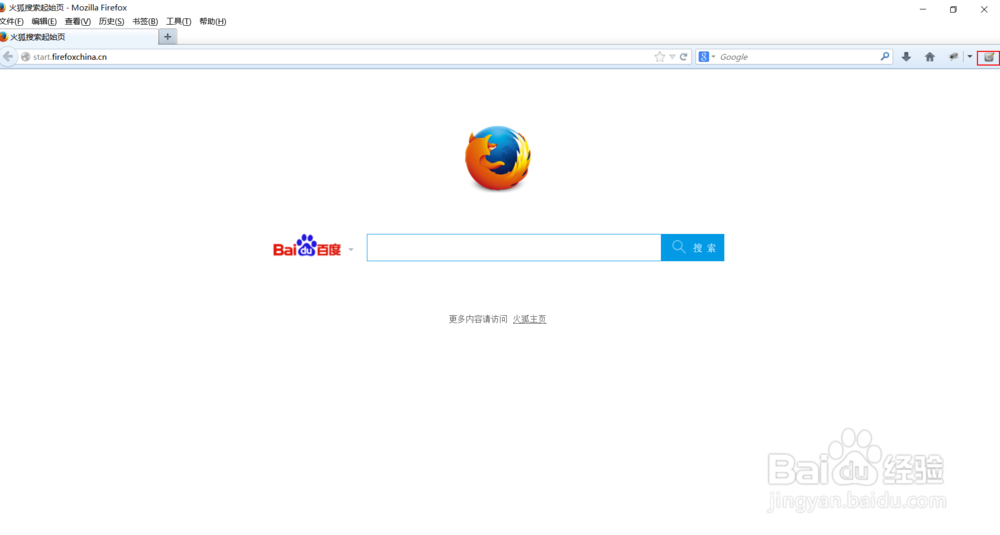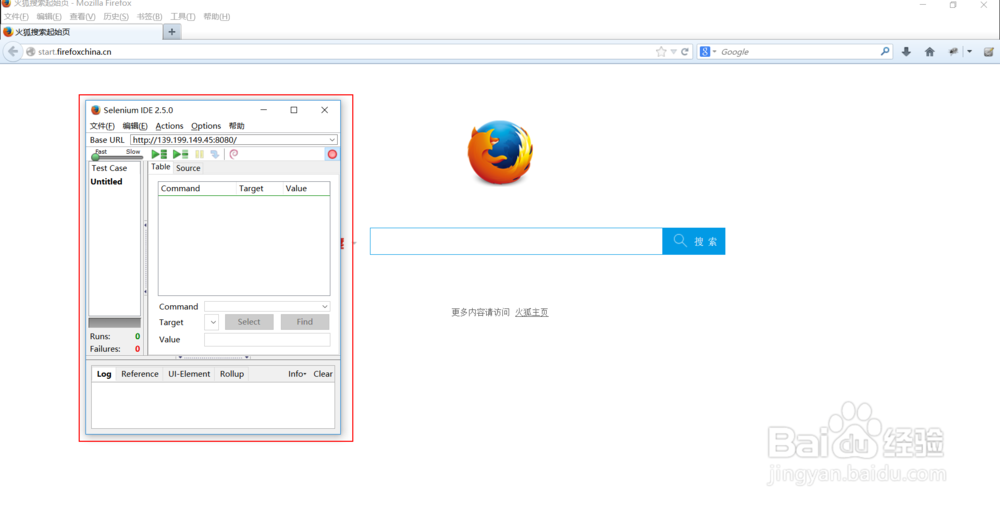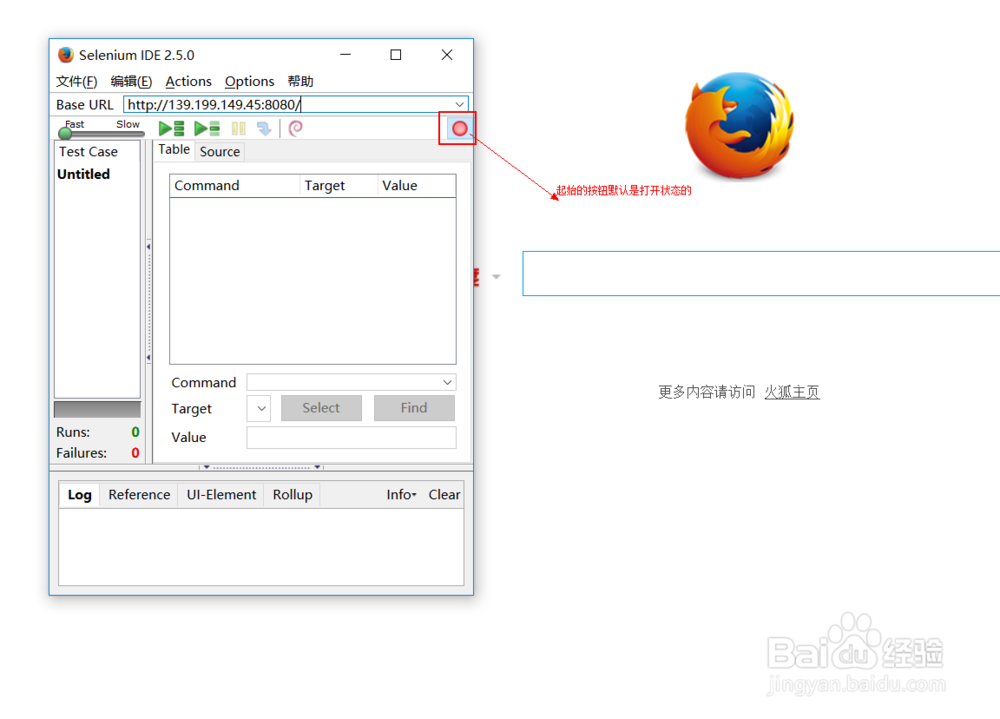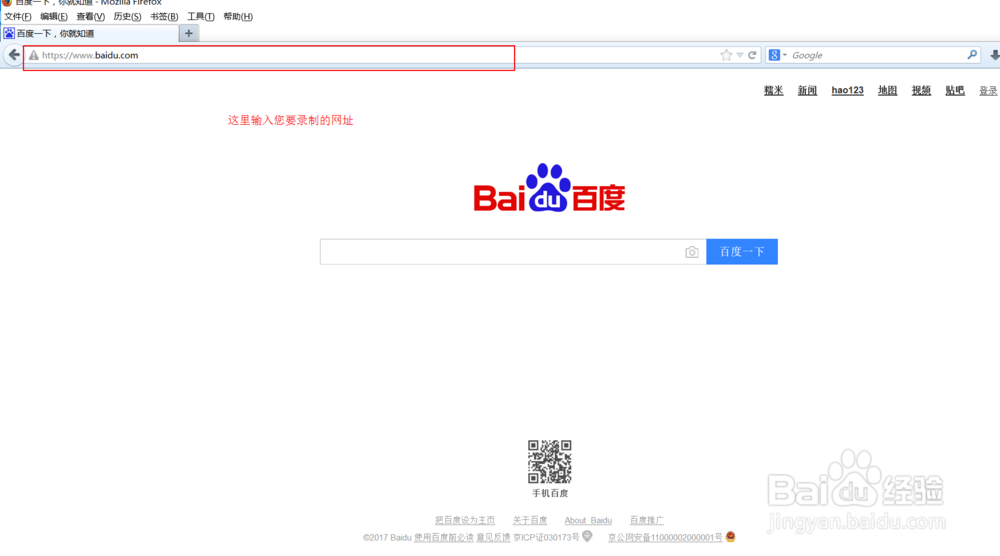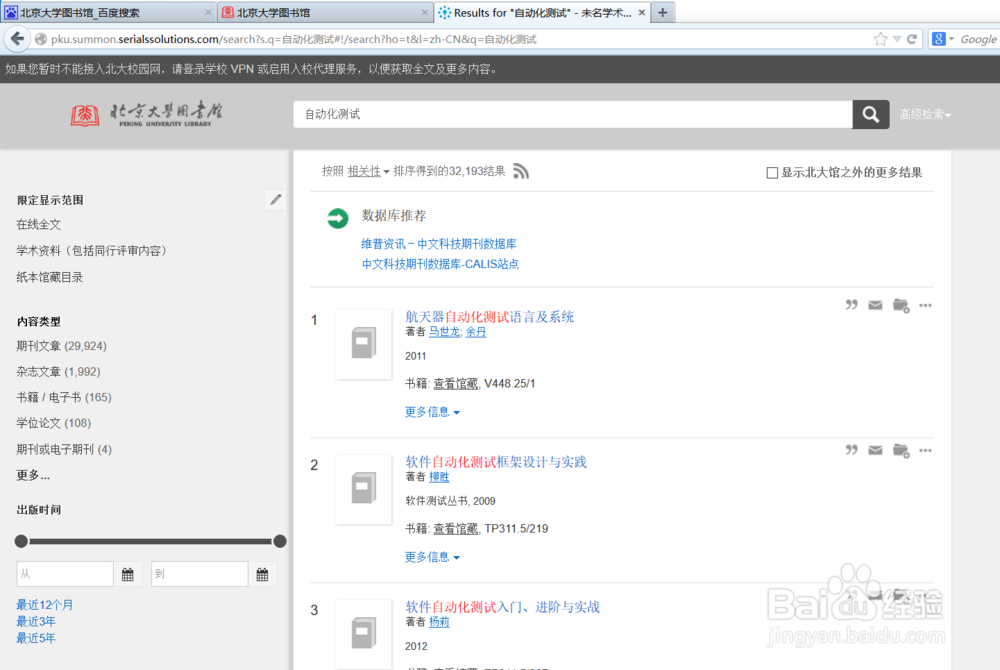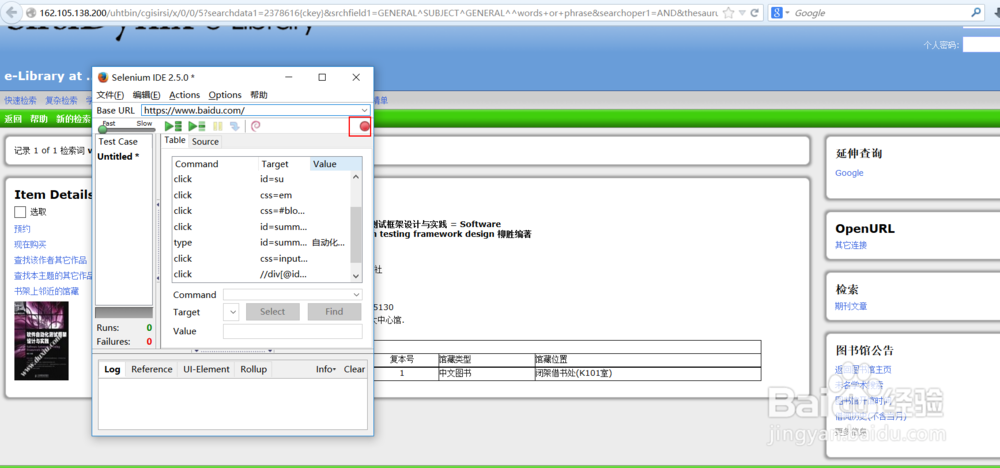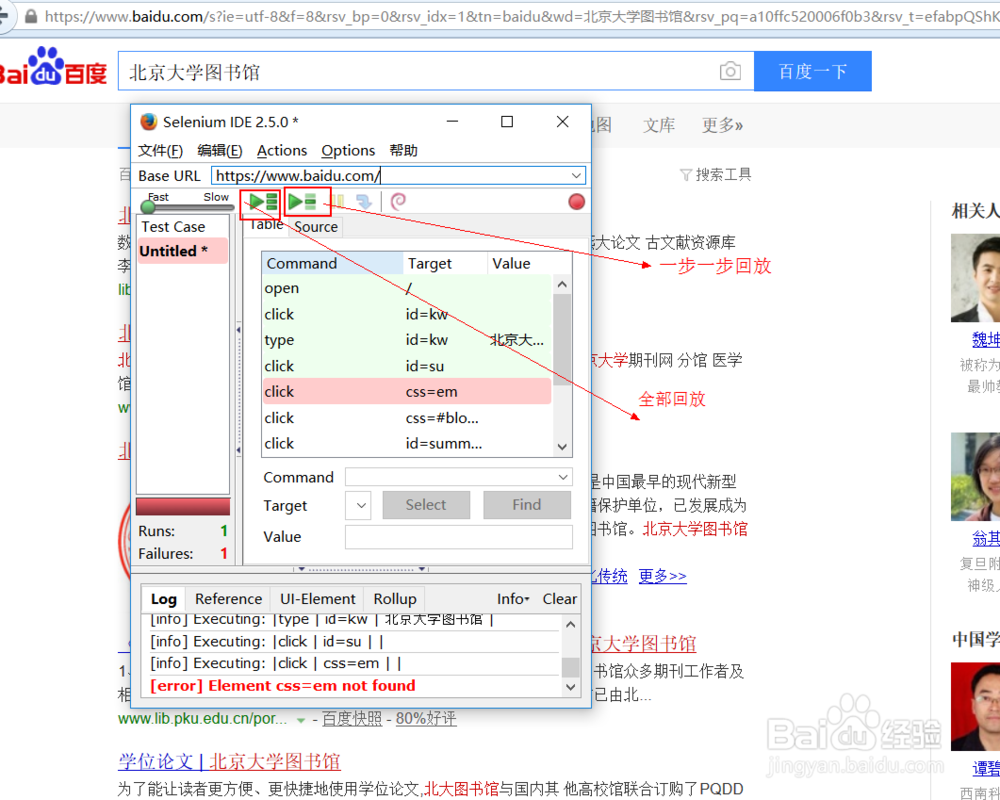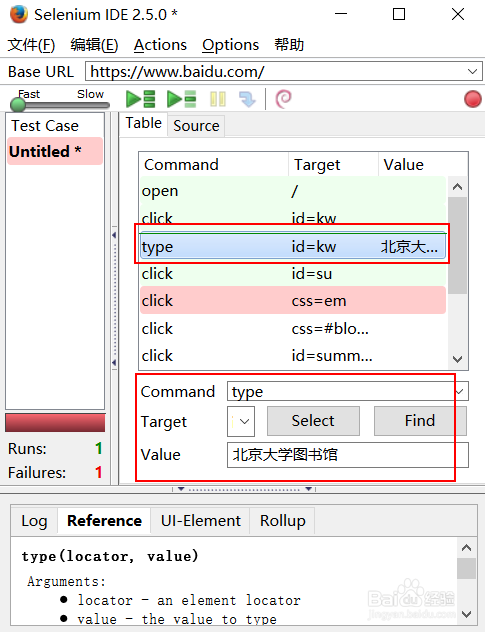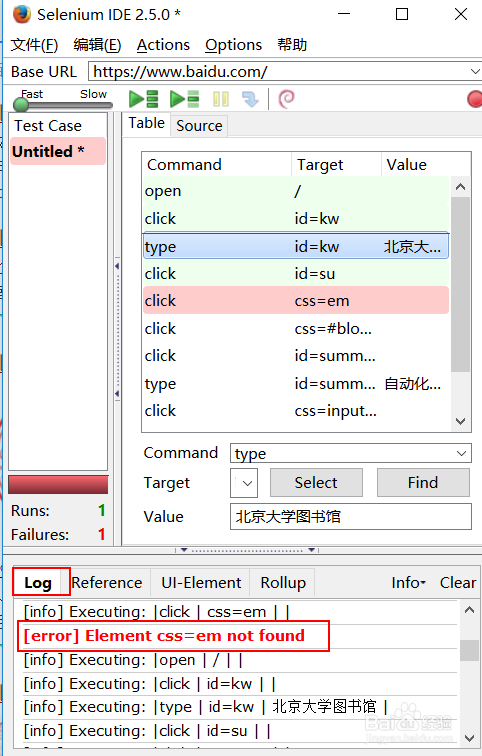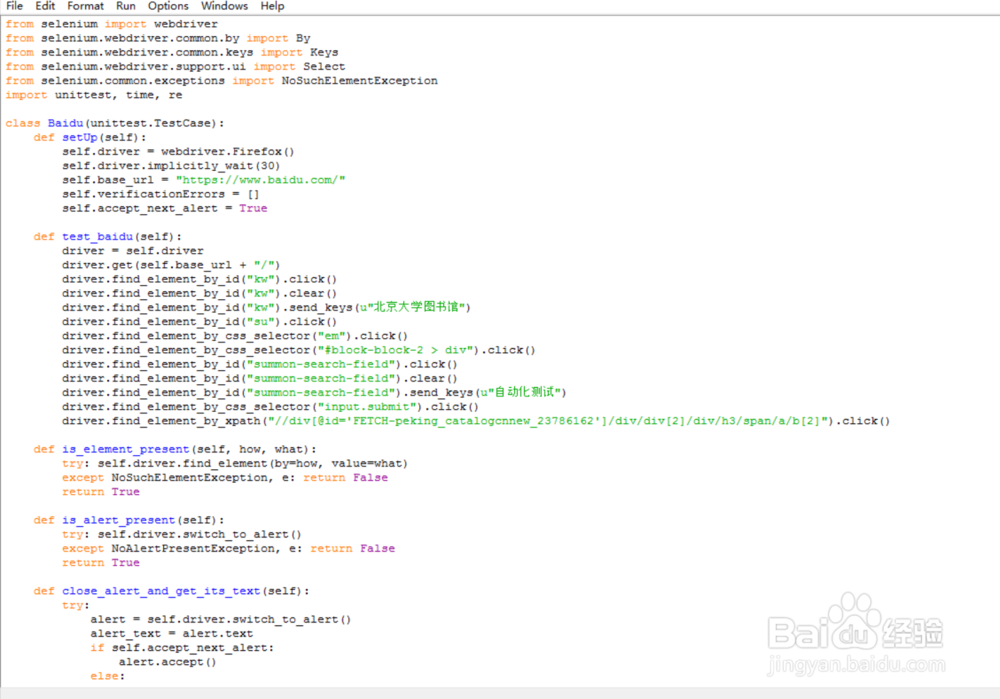使用selenium IED自动化脚本,以及怎么导出脚本
1、首先是你的火狐浏览器上一定要提前安装好了selenium IDE这个插件,才可以后面的操作
2、点击窗口右上角的Selenium IED插件,进入到Selenium IED操作界面,详见截图
3、在我们刚打开Selenium IDE的时候,录制按钮默认刚开始是处于打开状态(录制的按钮是那个红色的小圆饼),所以这个时候您就不要再次点击录制按钮了!详情看截图
4、在火狐浏览器的地址栏里面输入你要录制的网址
5、开始操作点击网页,来录制您的动作、行为
6、当您结束所要的录制的脚本的话,点开所打开Selenium IDE,并且点击小圆饼按钮,这时候录制就结束了
7、当您录制完脚本开始回放的时候,就可以点击回放按钮
8、在这个时候您也可以查看刚刚录制脚本的时候所操作的事件?
9、若是您要检测所录制的脚本有没有错误,可以打开下面的log,通过log日志查看错误报告
10、导出录制的脚本
11、接下来我们将录制的脚本打开看一看
12、上面的就是我们通过selenium IED录制脚本及其怎么导出的全过程
声明:本网站引用、摘录或转载内容仅供网站访问者交流或参考,不代表本站立场,如存在版权或非法内容,请联系站长删除,联系邮箱:site.kefu@qq.com。
阅读量:48
阅读量:20
阅读量:33
阅读量:57
阅读量:53